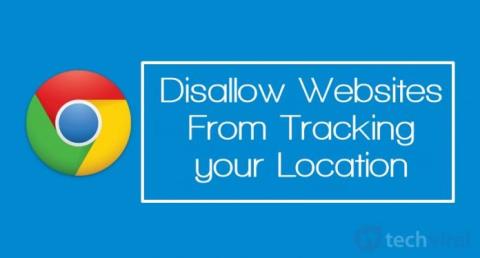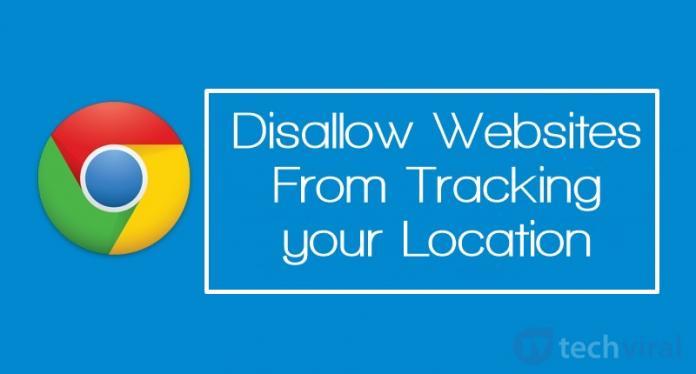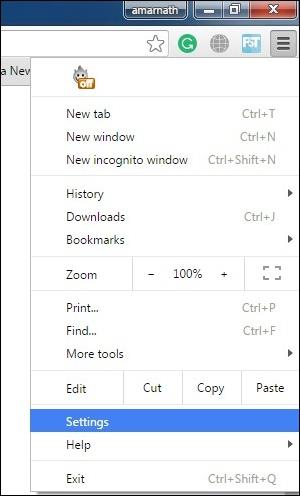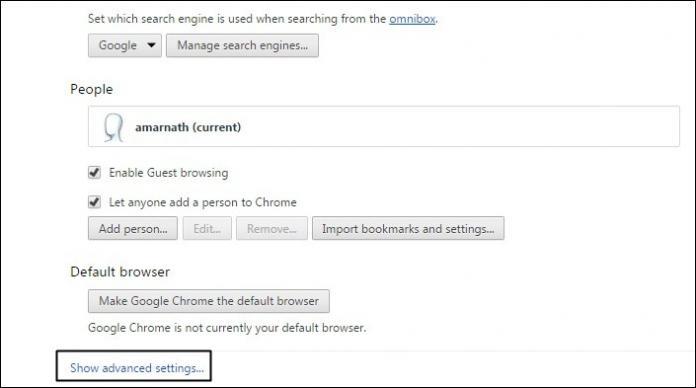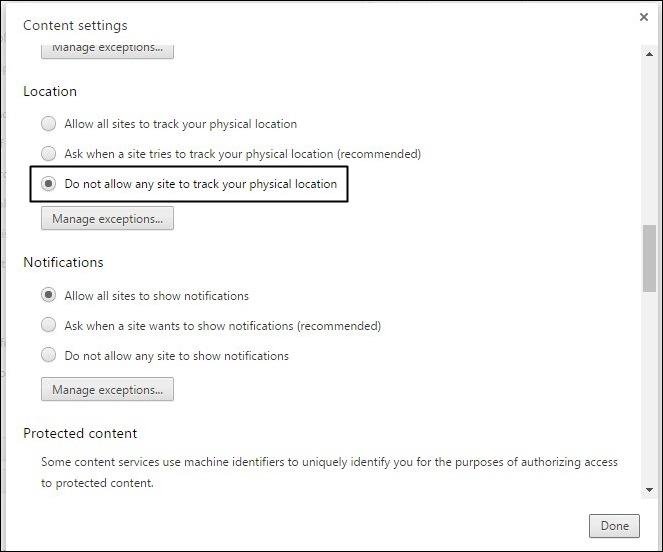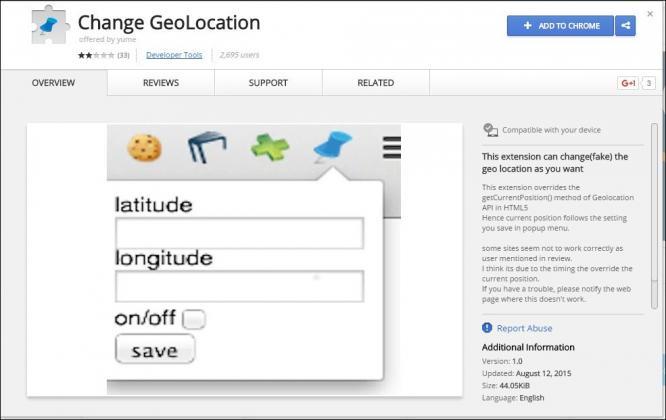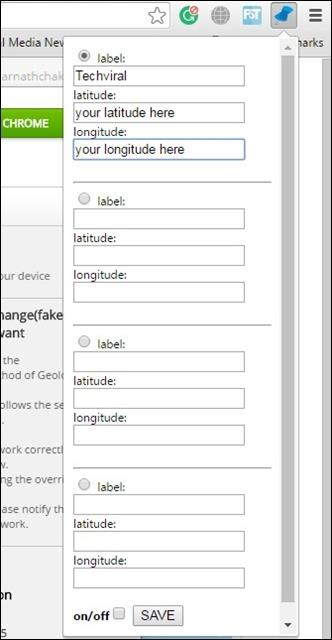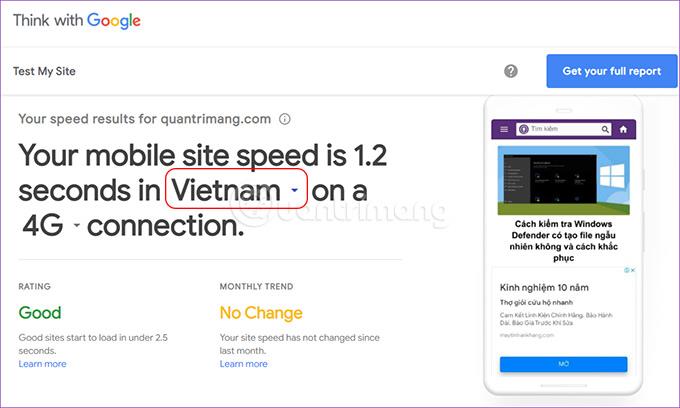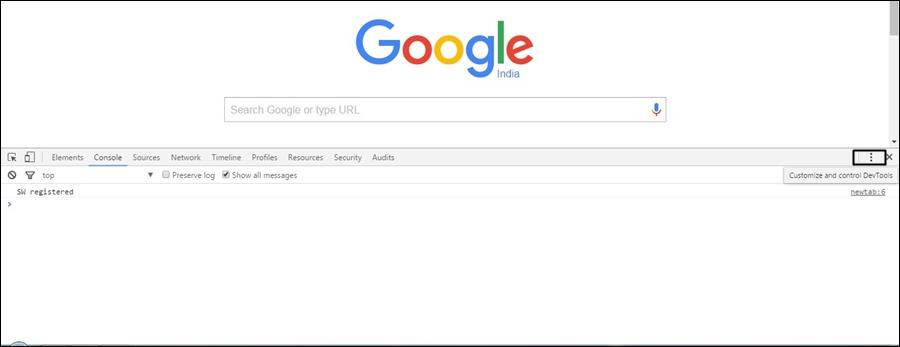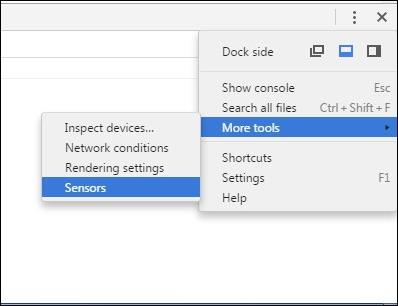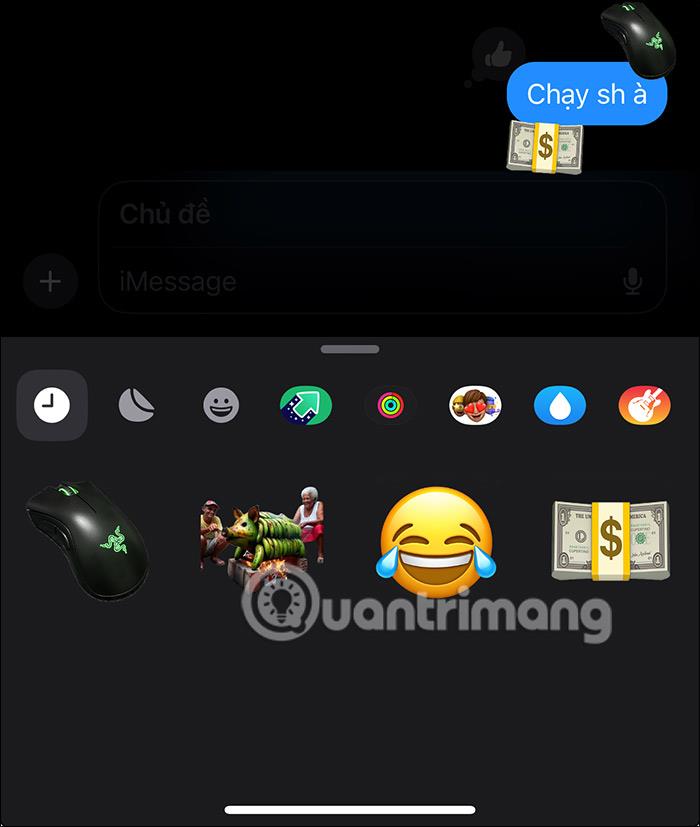Ef þú hefur áhyggjur af öryggi eða ef þú vilt ekki að einhver vefsíða fylgist með staðsetningu þinni er best að slökkva á staðsetningu notenda á vefsíðum.
Slökktu á vefsíðum til að rekja staðsetningu þína á Google Chrome:
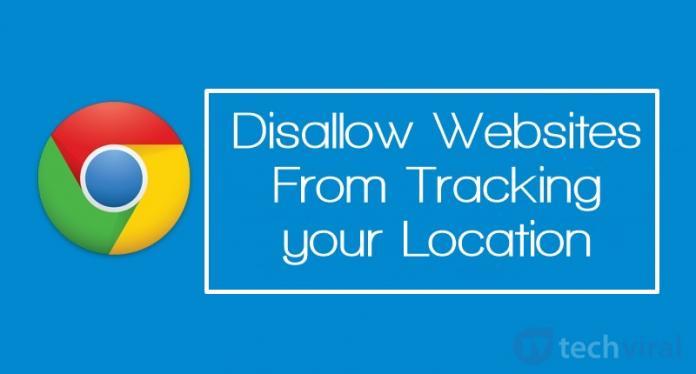
1. Í gegnum stillingasíðu Google Chrome
Skref 1:
Sæktu nýjustu útgáfuna af Google Chrome í tækið þitt og settu það upp hér .
Skref 2:
Opnaðu Chrome vafrann þinn og smelltu síðan á 3 strikalínutáknið efst í hægra horninu til að opna stillingavalmyndina.
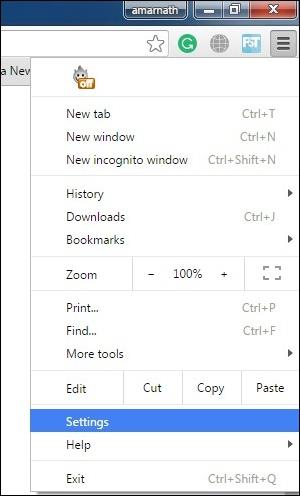
Skref 3:
Í stillingarviðmótinu, skrunaðu niður til að finna og veldu Sýna háþróaðar stillingar ( sýna ítarlegar stillingar).
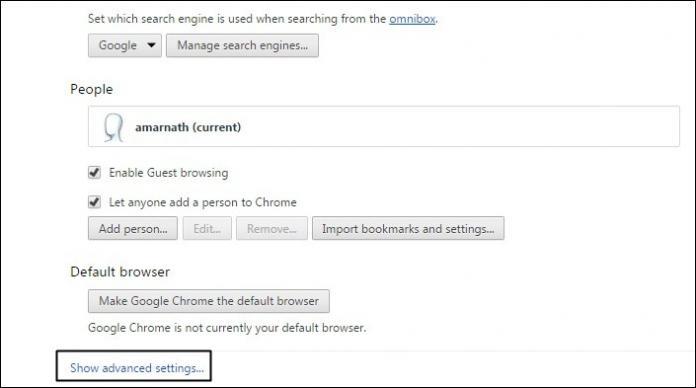
Skref 4:
Smelltu á Innihaldsstillingar undir hlutanum Privacy .
Skref 5:
Að lokum, skrunaðu niður til að finna og veldu valkostinn Ekki leyfa neinni síðu að fylgjast með staðsetningu þinni og smelltu svo á Lokið neðst í viðmótinu og þú ert búinn.
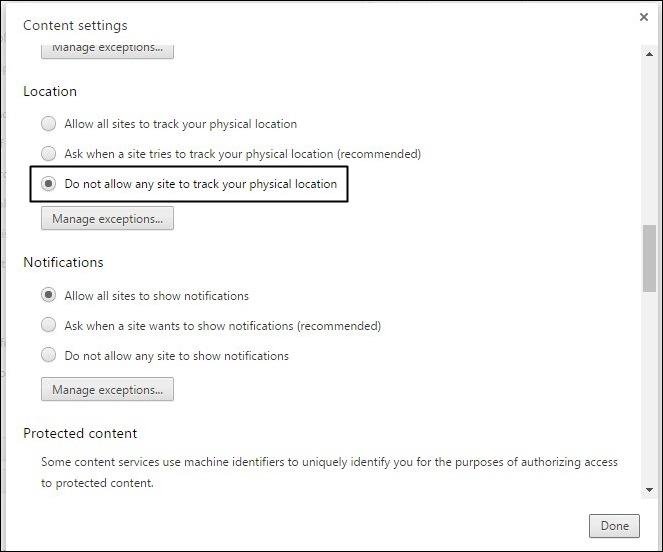
2. Notaðu Change GeoLocation viðbótina
Skref 1:
Sæktu og settu upp Change GeoLocation viðbótina í Chrome vafra.
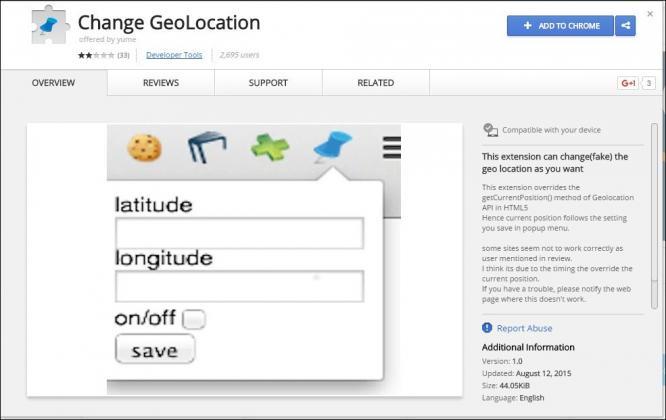
Skref 2:
Eftir að þú hefur sett upp Change GeoLocation viðbótina, efst í hægra horninu á Chrome vafranum muntu sjá rafhlöðutákn birtast, smelltu á það tákn. Þú munt þá sjá gildi stöðunnar sem þú vilt stilla.
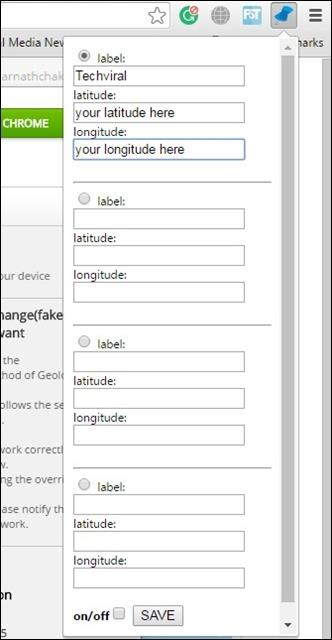
3. Búðu til falsa staðsetningar til að blekkja vefsíður
Skref 1:
Opnaðu Chrome vafrann þinn og hægrismelltu og veldu Skoða valkostinn eða ýttu á F12 takkann .
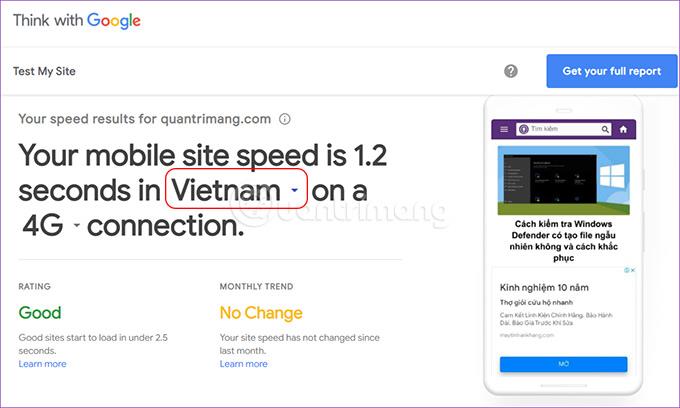
Skref 2:
Veldu Console flipann og smelltu síðan á 3-punkta táknið (Sérsníða og stjórna Dev Tools).
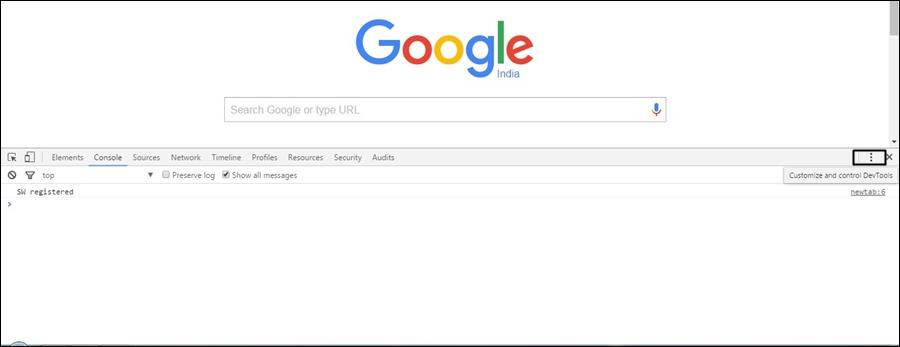
Skref 3:
Næst skaltu smella á Fleiri verkfæri og velja svo Skynjarar .
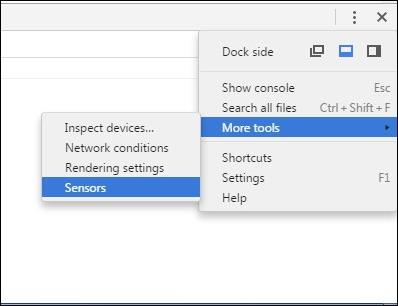
Skref 4:
Þú munt nú sjá valkostinn Líkja eftir landfræðilegum staðsetningarhnitum , virkjaðu hann og sláðu inn lengdar- og breiddargráðu sem þú vilt.
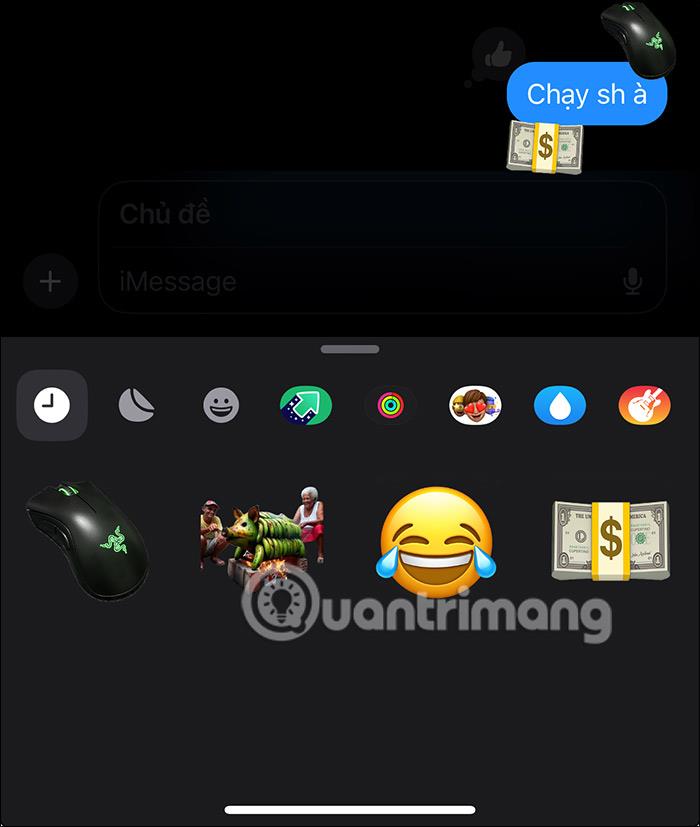
Sjá fleiri greinar hér að neðan:
Gangi þér vel!